Een door AI gegenereerd formulier met meerdere stappen toevoegen met Copilot (preview)
[Dit onderwerp maakt deel uit van de voorlopige documentatie en kan nog veranderen.]
Een eenvoudige manier om een formulier voor meerdere stappen aan uw Power Pages-website toe te voegen, is door Copilot te vragen dit voor u te maken. Beschrijf in de chat van de copilot-sidecar het formulier dat u nodig hebt. Copilot bouwt op basis van uw beschrijving een formulier voor een of meerdere stappen en genereert een voorbeeld. Controleer het formulier en de stappen ervan voordat u het aan uw pagina toevoegt.
Belangrijk
- Dit is een preview-functie.
- Preview-functies zijn niet bedoeld voor productiegebruik en bieden mogelijk beperkte functionaliteit. Deze functies zijn beschikbaar vóór een officiële release zodat klanten vroeg toegang kunnen krijgen en feedback kunnen geven.
- Deze functie ondersteunt geen invoer in niet-Engelse talen.
Door AI gestuurde Copilot-functies gebruiken in Power Pages:
- Uw browsertaal moet zijn ingesteld op Amerikaans-Engels.
Copilot gebruiken om een formulier voor meerdere stappen te genereren:
Ga naar de werkruimte Pagina's en kies een pagina voor uw formulier.
Selecteer de knop Copilot op de opdrachtbalk.
Typ een beschrijving van uw formulier in het tekstvak van copilot. U kunt Copilot bijvoorbeeld vragen een creditcardaanvraagformulier te maken.
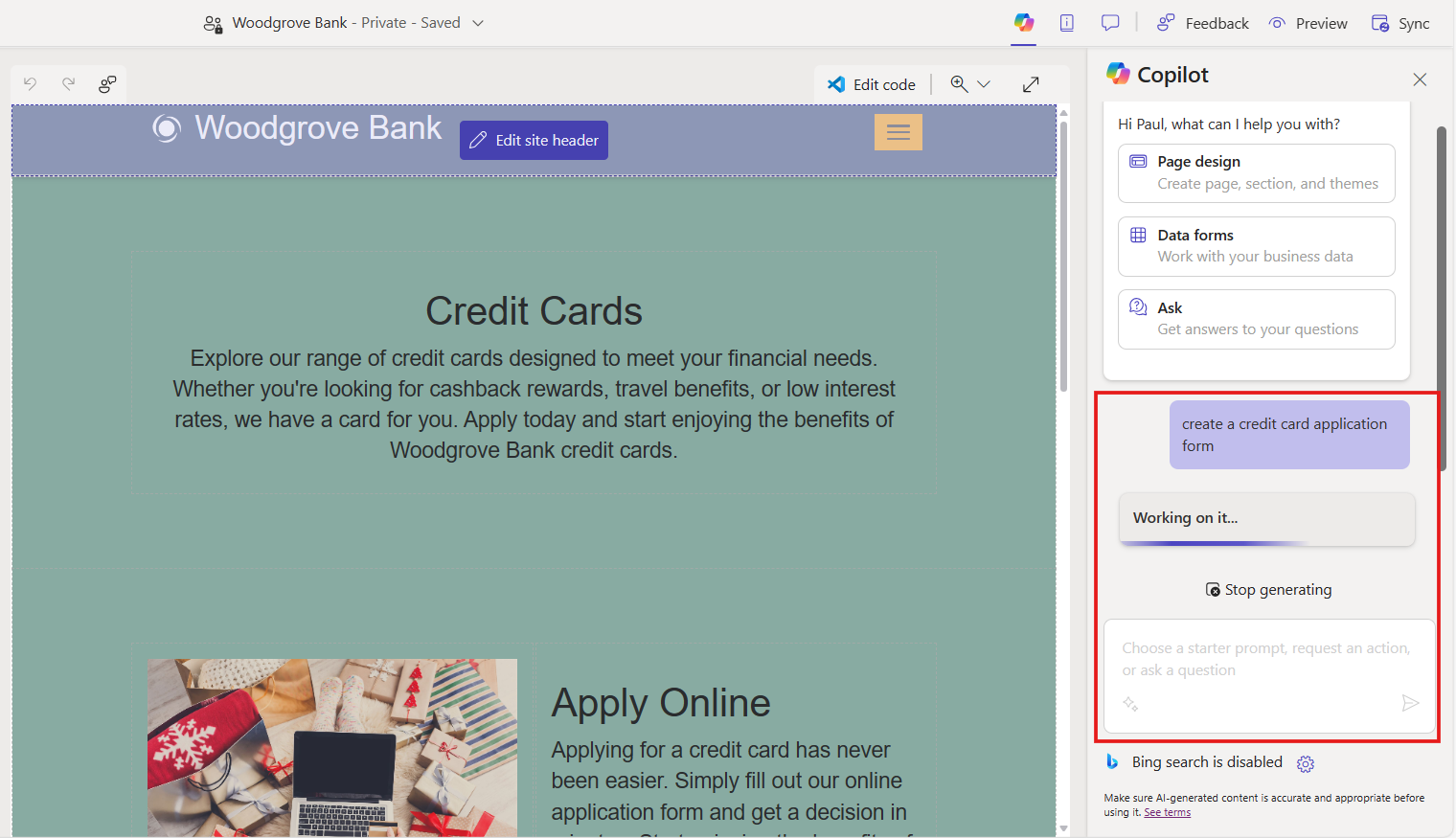
Als er bestaande tabellen zijn die relevant zijn voor de prompt, stelt het systeem het gebruik van bestaande tabellen voor. U kunt ervoor kiezen om het formulier met behulp van de voorgestelde bestaande tabel te maken of handmatig een andere bestaande tabel te selecteren. Wanneer u een bestaande tabel selecteert, wordt het formulier met behulp van bestaande kolommen van de tabel gegenereerd.
Als er geen tabelsuggestie is, wordt het formulier gegenereerd, een voorbeeld van het formulier weergegeven op het canvas en wordt de werkbalk Dit formulier controleren onder aan het canvas weergegeven. In dit geval wordt er automatisch een nieuwe tabel voor u aangemaakt.
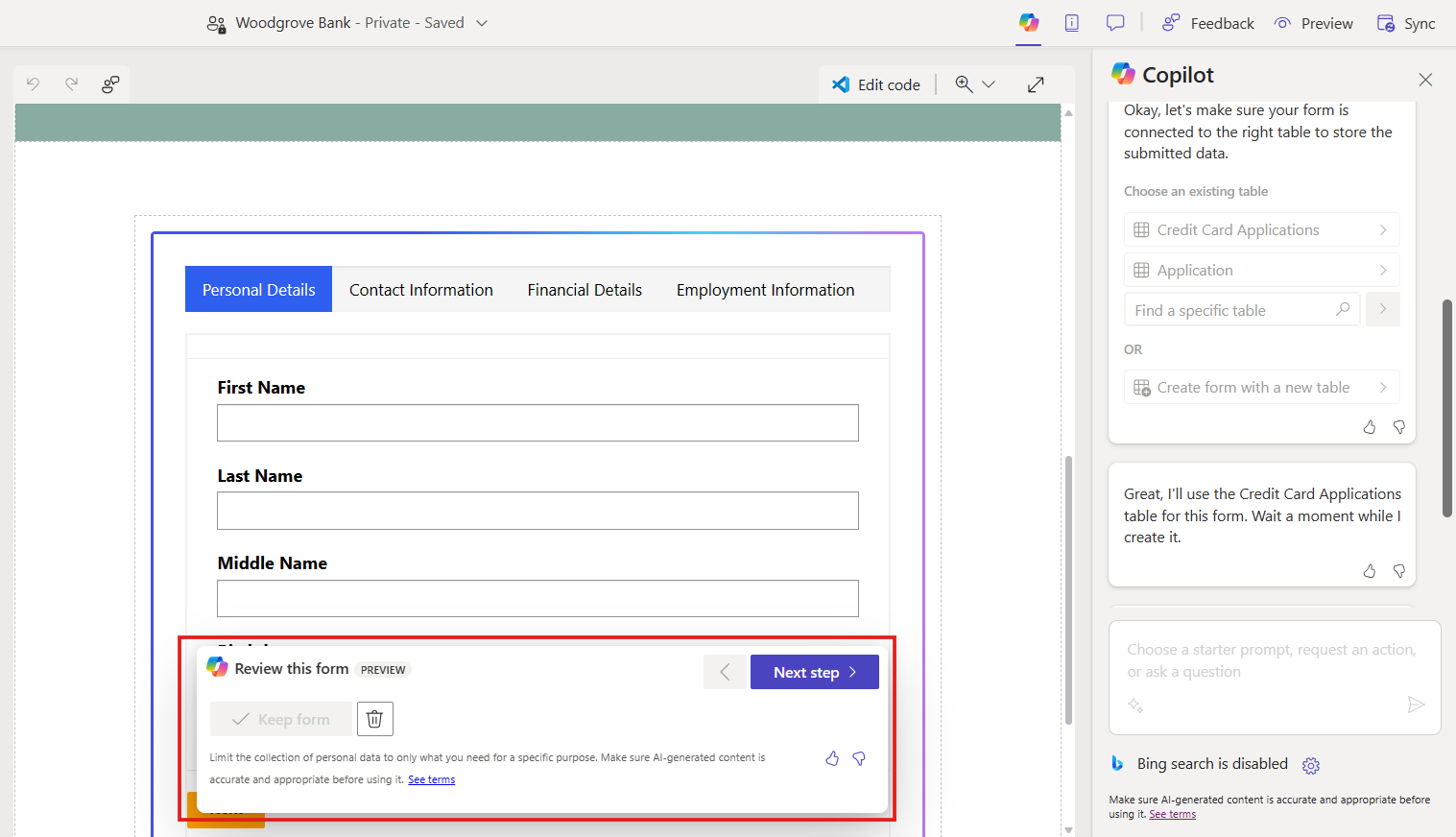
Controleer elke stap. Bepaal vervolgens of u het formulier wilt behouden of verwijderen. Als u ervoor kiest om het formulier aan de pagina toe te voegen, kunt u het bewerken met de bestaande functionaliteit van de ontwerpstudio, net zoals u dat voor andere onderdelen doet.